最近のWIndowsはフリーズすることが大分減りました。WIndowsVistaまでのバージョンではかなりの頻度でフリーズすることが多かったのですが、今のWindowsは良く出来ている印象があります。
このフリーズにも幾つか種類があり、正しい対応をすることで、WIndowsがおバカさんになることを防げます。
IT保守系の仕事をしていると、不思議と特定の人が利用するPCだけが不具合の発生率が高いことがあるんですね。これパソコンもユーザーに似てくるんですね。パソコンの七不思議なんじゃないかと思いますが、コレ本当の話ですよ。新しいコンピューターを買い替えたとしても変わりません。コンピューターはユーザーを見ています。そして心を持っていると私は思っています。
本当に不思議です。
ちなみに私が使うパソコンはフリーズすることが非常に少ないです。恐らく、トラブルにならないような使い方を知らない内に身に着けているせいなんでしょうね。
パソコンがフリーズしてしまった時の対処法
まずはフリーズの種類が大きく分けて3パターンあります。それ毎に対応の仕方が異なります。大切な事は電源長押しで強制シャットダウンは最終手段であることを認識しておいてください。可能な限りWindowsの機能で回避するのが一番良いです。
【パターン1】
実はアクティブ画面が画面裏に隠れている為に、操作不能になっているケースがあります。これはソフトウェアの設計において、強制的にその画面の操作が完了しないと次の操作が出来ないよに作成されているケースで、なんかのタイミングで、他のWindowの裏に隠れてしまっているケースです。この場合は「Alt」キーを押しながら「Tab」キーを押してみて下さい。「Tab」キーを押していくと画面の選択が出来ますよね?本来操作すべき画面を選んでみて下さい。すると隠れていた画面が全面に表示され問題解決することが出来ます。
このケースで解決しない場合は次のケースに移ってください。
【パターン2】
本当にWindowsの処理が追い付かずにフリーズしているケース。この場合は「Alt」+「ctrl」+「Delete」キーを同時に押してください。タスクマネージャーという画面が起動したら、まだOS的には動作しています。もし起動されているソフトウェアの中に(応答なし)という表示があるものがありましたら、それを選択し「強制終了」ボタンを押してください。するとその該当ソフトウェアが強制終了されます。これで解決すればOKです。
これでも解決しない場合は次のケースへ。
【パターン3】
タスクマネージャーは起動するが、ソフトウェアの強制終了してもどうにもならない場合はタスクマネージャーからパソコンのシャットダウンを行ってください。それでシャットダウンできればとりあえず安心ですが、タスクマネージャーも起動せず、タスクマネージャーが起動しても動作が重すぎて動かないケースはもうどうにもなりません。この時、初めて電源ボタン長押しでの強制終了をしてください。
とりあえずパターン1~3を順にやってみて、最悪のケースは電源ボタン長押しで強制終了というのが基本となります。
フリーズがあまりにも多い場合
強制終了してタマタマ次に起動したとしても、あまりにもフリーズする頻度が多い場合は動作している内にやっておいた方が良い作業があります。
まず、データのバックアップは必ずしておいてください。
このあとに「ディスクチェック」を実施しましょう!!
【手順1】
まずエクスプローラーを開いてもらいCドライブを選択し、右クリックメニューを表示し、下の赤枠の「プロパティ」をクリックしてください。
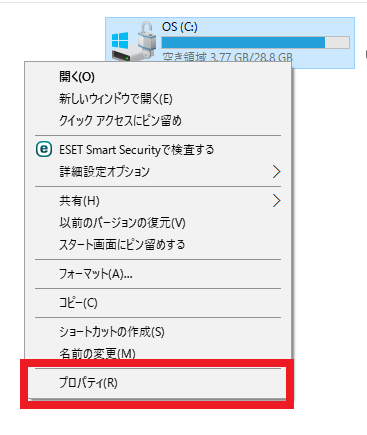
【手順2】
「Cドライブのプロパティ」画面が表示されるので赤枠の「ツール」タブを選択し、エラーチェック欄の赤枠の「チェック」ボタンをクリックしてチェックを実施してください。Windowsのバージョンによりこの先の操作は異なる為、割愛させて頂きますが、この操作を実施するとディスクの大切な部分にエラーが見つかると修復してくれます。
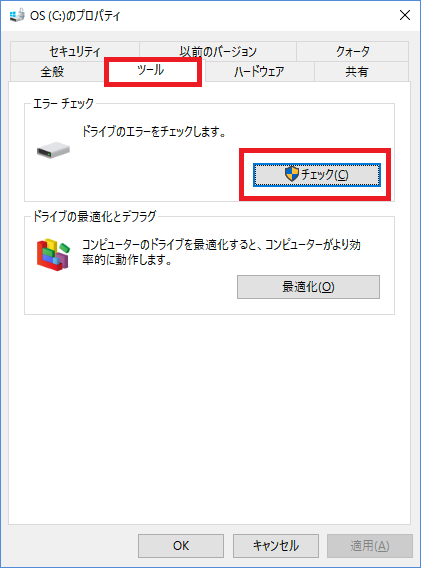
最後にまとめると
ディスクチェックで動作が少しは改善してくれれば良いのですが、HDDの場合はモーターの寿命により回転速度が遅くなり、動作が遅くなる傾向があります。長くお使いのPCの場合にはパソコンを買い替えるかCドライブのHDDを交換する処置を必要となるケースもありますので、その時は専門家に依頼すると良いかと思います。



